Di blog ini, saya akan memberi tahu Anda tentang cara mengelola buku Anda di iBooks untuk iPhone?
Mengatur konten digital di aplikasi adalah sesuatu yang tidak pernah kita perhatikan atau cenderung kita hindari karena prosesnya yang membosankan. Namun, Anda tidak bisa mengabaikan manfaat yang didapat dari pengorganisasian. Tidak hanya mengosongkan ruang, tetapi bahkan mempercepat pencarian.
iBooks adalah aplikasi bawaan Apple untuk semua pecinta buku. iBooks terdiri dari berbayar dan buku online gratis untuk iPad, iPhone, dan Mac. Jika Anda seorang bibliofil; Jika Anda suka membaca, jelas koleksi Anda akan melebihi kapasitas atau rak buku virtual yang disediakan di tab iBooks, karena Anda akan terus mengumpulkan buku-buku baru ke daftar Anda.
Sesederhana itu, dengan ketersediaan yang mudah eBuku gratis untuk iPad or iBooks untuk mac, anda cenderung mendownload lebih banyak bahan bacaan, akhirnya koleksi anda bertambah, hal yang dipertanyakan yang muncul adalah itu Cara Mengelola & Mengatur Perpustakaan iBooks Anda dan jaga agar tetap sama.
Mengatur iBooks Anda juga membantu Anda melacak jumlahnya buku untuk iPad atau iPhone atau Mac, yang telah Anda beli dan berapa banyak yang telah Anda belanjakan. Lihatlah bagaimana Anda dapat menambahkan koleksi dan memindahkan file untuk mengatur barang-barang di iBooks Anda:
Daftar Isi
Menambah Koleksi Baru
Bagian terbaik tentang iBooks adalah Anda dapat membuat koleksi sebanyak yang Anda perlukan. Anda dapat memprioritaskan koleksi Anda dan mengkategorikannya berdasarkan genre atau tahun atau penulis atau subjeknya, atau memiliki daftar favorit atau cara lain apa pun yang cocok untuk Anda. Sederhananya, putuskan kategori mana yang paling masuk akal bagi Anda.
Setelah Anda memutuskan, lihat bagaimana Anda dapat membuat koleksi baru:
- Di layar Beranda Anda, klik pada tab iBooks.
- Di sudut kiri bawah layar Anda, Anda akan melihat ikon Buku Saya, ketuk di atasnya.
- Klik panah kecil yang bertepatan dengan Semua Buku.
- Halaman Koleksi akan terbuka.
- Ketuk Koleksi Baru.
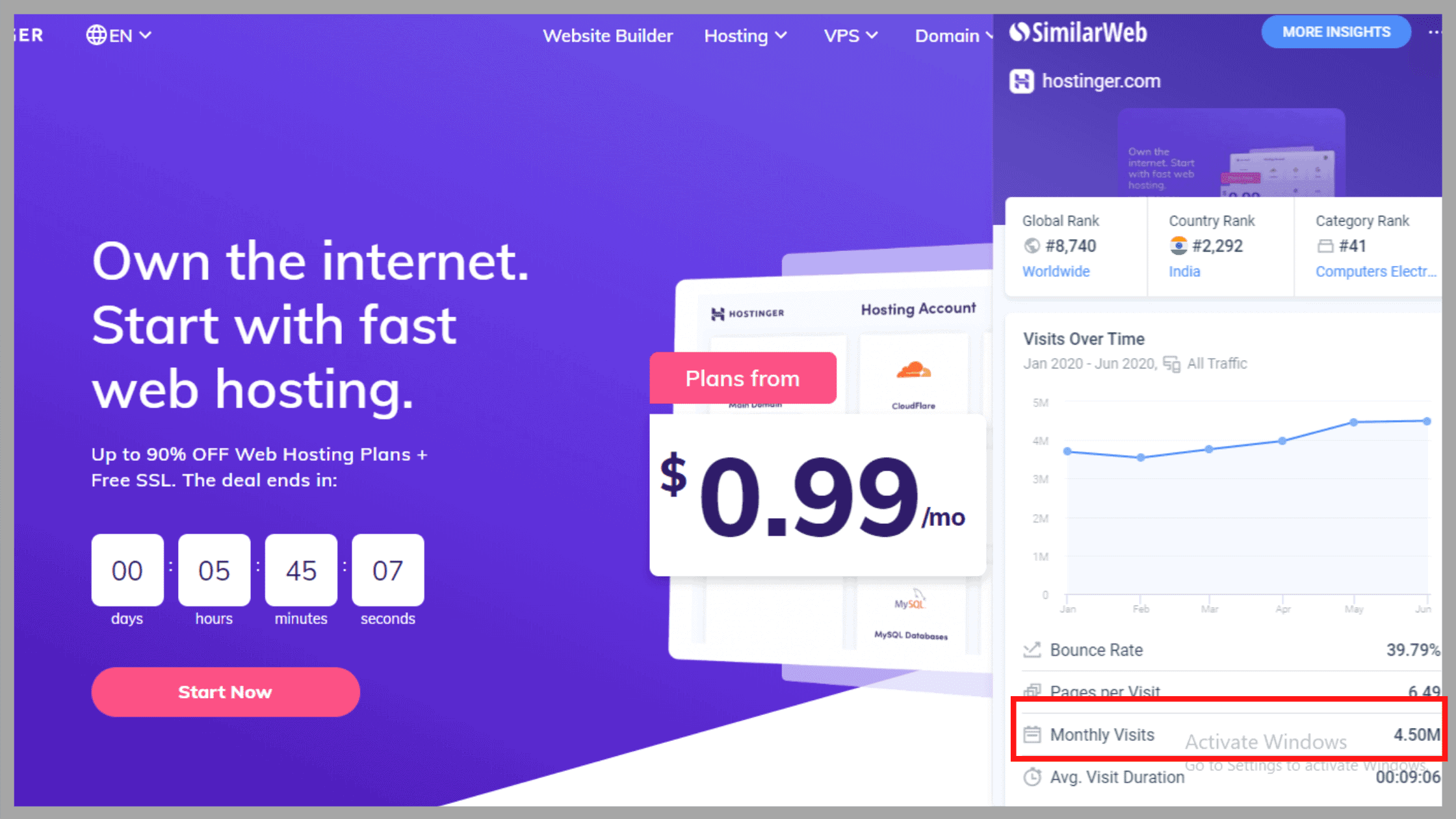
- Masukkan nama koleksi baru Anda dan klik Selesai.
- Anda bahkan dapat mengedit nama koleksi yang telah Anda buat dengan mengetuk tombol “Edit”.
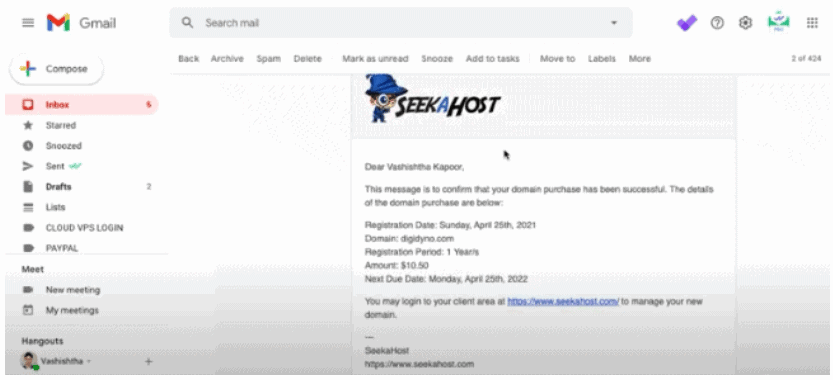
Dan itu saja! Koleksi baru Anda akan dibuat secara otomatis. Sekarang, Anda dapat menambahkan apa pun yang Anda suka, bisa berupa buku atau PDF ke koleksi Anda. Koleksi saat ini yang Anda lihat mencakup empat koleksi default dan semua koleksi yang Anda buat.
Kategori default mencakup Buku dan PDF, tetapi Anda dapat menambahkan lebih banyak apa pun yang Anda suka seperti buku audio, dll.
Menambahkan Buku ke Koleksi di iBooks
Sekarang, setelah Anda membuat koleksi baru, lihat cara memasukkan barang ke dalam koleksi ini:
- Di layar Beranda Anda, klik pada tab iBooks.
- Klik pada tab Buku Saya. Ketuk Pilih.
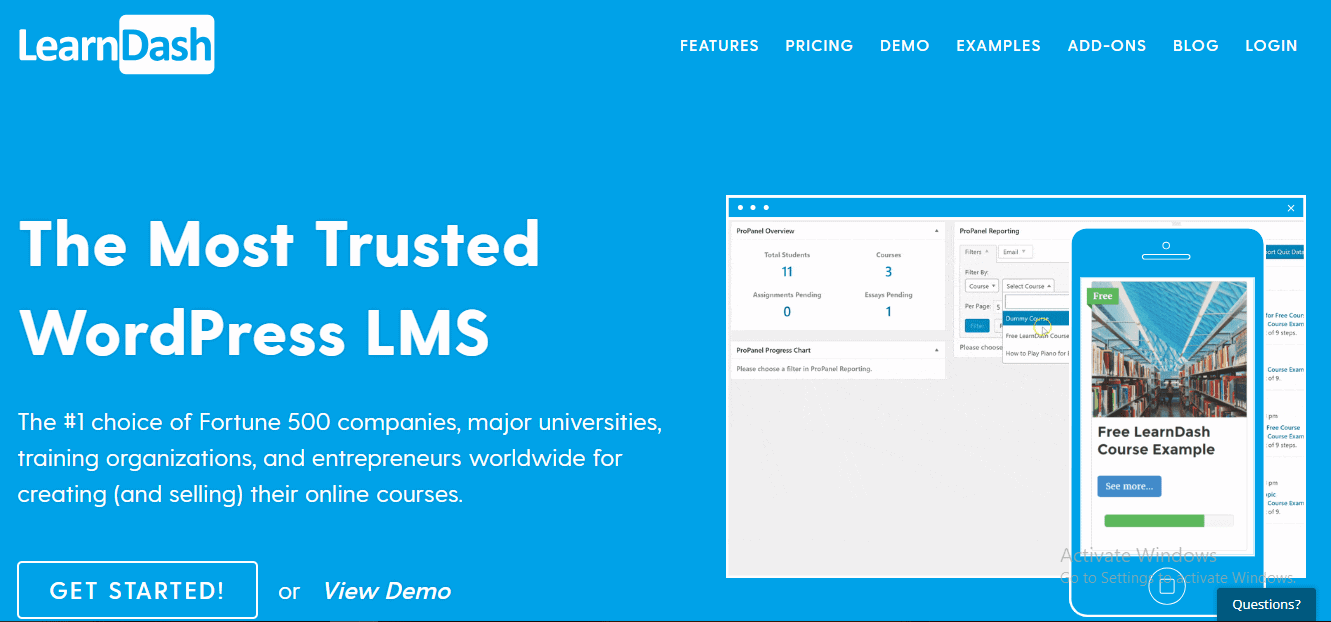
- Klik pada buku yang ingin Anda geser atau pindahkan.
- Ketuk Pindah.
- Pilih koleksi buku yang Anda inginkan.
Jadi, dengan cara ini Anda dapat dengan mudah mengacak buku sesuai judul yang Anda buat atau inginkan. Hal ini membuat pencarian lebih mudah dan tidak memakan waktu pada tahap selanjutnya.
Menghapus Buku dari iBooks
Tidak peduli berapa banyak buku yang Anda miliki, bagi seorang kutu buku, itu tidak pernah cukup. Kutu buku cenderung menyukai hampir semua jenis buku. Untuk mengelola hal-hal yang tidak dapat dikelola, selalu disarankan untuk menghapus buku-buku yang tidak lagi Anda perlukan. Jika Anda tidak membuang barang-barang yang tidak lagi diperlukan, Anda akhirnya akan kehabisan ruangan.
Melihat Bagaimana cara membebaskan Anda iPhone dan ruang penyimpanan iPad dengan menghapus buku yang tidak diinginkan:
- Ketuk iBooks dari layar Utama Anda.
- Di sudut kiri bawah layar Anda, Anda akan melihat ikon Buku Saya, ketuk di atasnya.
- Ketuk Pilih dan klik buku tertentu yang ingin Anda hapus.
- Ketuk Hapus.
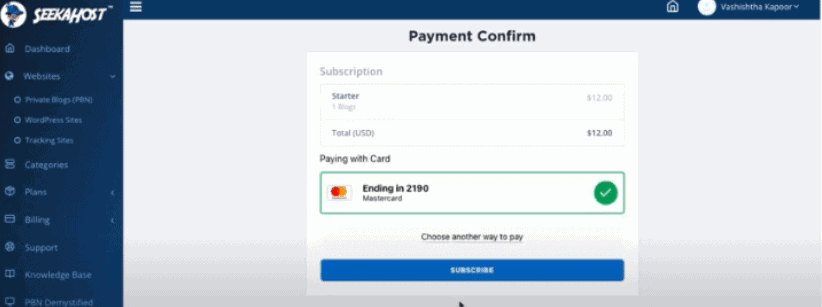
- Klik Hapus Unduhan.
Dan selesai. Percayalah, ponsel Anda akan berterima kasih untuk ini! Anda bahkan dapat mengunduh ulang buku yang dihapus dengan mengetuk tombol iCloud pada buku yang ingin Anda unduh ulang.
Sinkronkan iBooks di semua perangkat iOS
Banyak orang cenderung menggunakan iBooks di beberapa perangkat Apple. Anda dapat dengan mudah menyinkronkan iBooks antara perangkat iOs dan Mac sehingga Anda dapat membaca buku atau PDF yang sama di setiap perangkat.
Hampir semua karakteristik sinkronisasi diaktifkan secara default. Untuk menyinkronkan iBooks di seluruh perangkat Apple Anda, lihat langkah-langkahnya:
- Pastikan Anda menggunakan ID Apple yang sama untuk setiap perangkat. Setiap perangkat Anda harus menjalankan iBooks versi terbaru.
- Buka aplikasi Pengaturan dan gulir ke bawah dan temukan tab iBooks.
- Alihkan sakelar Pilih Sinkronkan Koleksi dan Sinkronkan Bookmark dan Catatan ke posisi Aktif.
- Di Mac, buka iBooks, buka iBooks > Preferensi dan pastikan kotak dicentang untuk Sinkronkan penanda, sorotan, dan koleksi di seluruh perangkat.
Jadi, apa pun layar yang Anda gunakan, Anda dapat dengan mudah membaca iBook yang sama di masing-masing layar.
tautan langsung
- Video Google Now Untuk iOS Bocor
- Aplikasi Android Penggunaan Harian Gratis
- Tema WordPress Agensi Digital Kreatif Terbaik
Kesimpulan:-Bagaimana Cara Mengelola Buku Anda Di iBooks untuk iPhone?
Bagian utama tentang iBooks adalah ia memiliki kemampuan untuk membaca dan mengatur buku atau file PDF. Tidak ada keraguan tentang fakta bahwa iBooks adalah pengelola file yang lebih baik. Ini memungkinkan Anda menandai halaman sebanyak yang Anda inginkan untuk referensi nanti. Bahkan tidak hanya menandai, Anda bahkan dapat menyorot dan memberi notasi buku di iBooks.
Namun, iBooks bukan hanya untuk e-book. Ini juga dapat digunakan untuk menyimpan file PDF, terutama untuk dokumen referensi seperti buku manual dan buku audio.
Bagi Anda yang belum terpikir untuk mengatur iBooks, inilah saatnya Anda memulainya karena ini akan membuat penyimpanan dan pengelolaan eBook Anda jauh lebih mudah. Seperti kata pepatah, semakin lama Anda menunggu untuk melakukan sesuatu, semakin membosankan hal itu.
Mengorganisir koleksi dalam jumlah besar bisa jadi menyusahkan, jadi disarankan untuk mengelola dan mengatur barang berkali-kali. Jadi, pesanlah sebanyak-banyaknya iBooks gratis untuk iPad atau iPhone, nikmati saja tugas mengatur iBook Anda dan nikmati manfaat visualnya!




